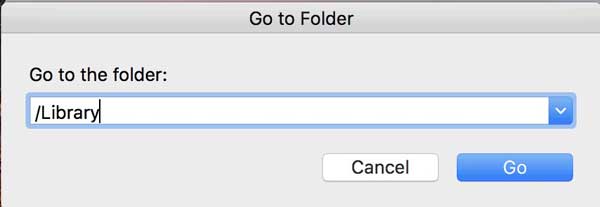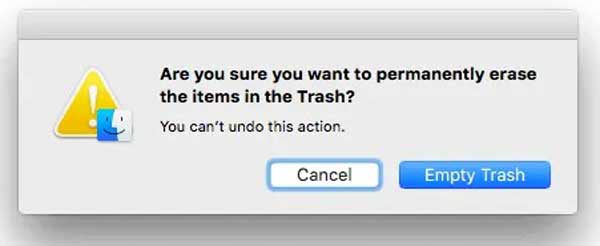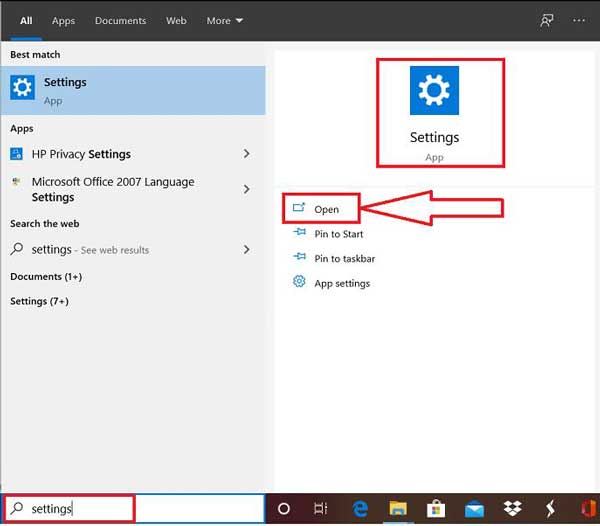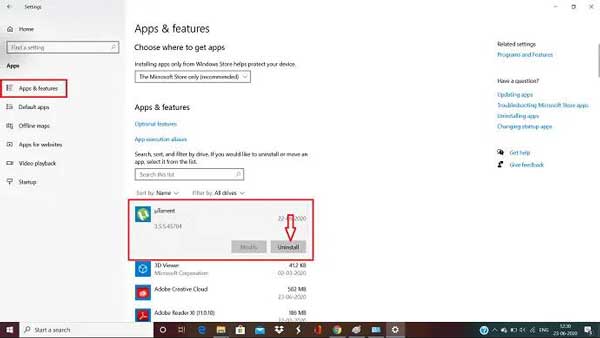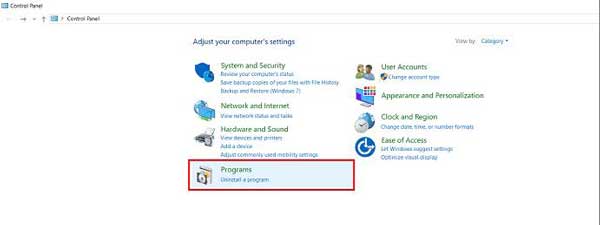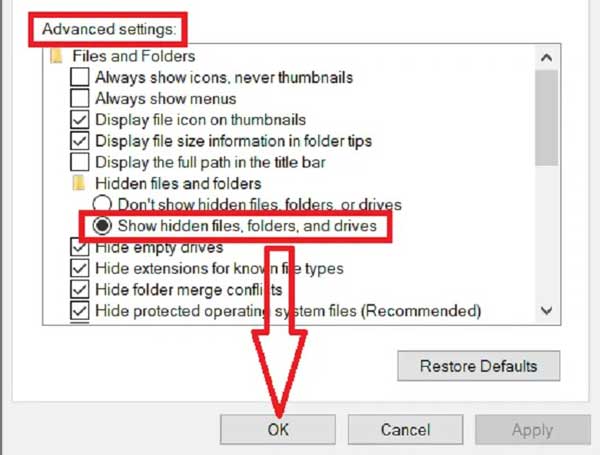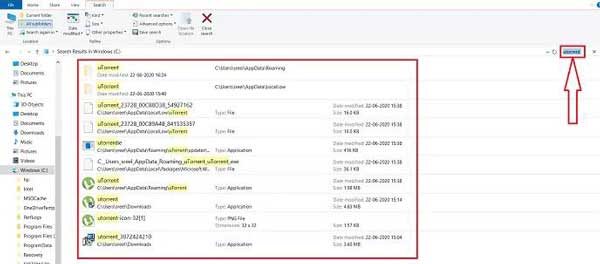如何正確完全卸載 uTorrent 和相關文件
“我使用 uTorrent 在我的個人電腦和工作電腦之間傳輸文件,但現在我不再需要它了,如何 完全刪除uTorrent?” 作為一個流行的文件共享客戶端,uTorrent 名副其實,但圍繞該應用程序存在隱私和合法性問題。另一個問題是擺脫該應用程序並不那麼容易。有時,它還會嘗試安裝第三方應用程序。這就是您需要本教程的原因。
第 1 部分:在 Mac 上卸載 uTorrent 的終極方法
就像其他偷偷摸摸的應用程序一樣,uTorrent 很難卸載。 它可能隱藏在偏遠的地方,很難接近。 幸運的是, Aiseesoft Mac Cleaner 可以幫助您一鍵徹底刪除 Mac 上的 uTorrent。

161,522 下載
如何在 Mac 上完全刪除 uTorrent
在 Mac 上安裝後啟動最好的應用程序管理器。 要卸載 uTorrent,請選擇 工具包 主界面中的按鈕,然後選擇 卸載。 點擊 瀏覽 按鈕開始查找當前安裝在硬盤上的所有應用程序。

等待應用程序掃描完成,然後按 瀏覽 按鈕進入下一個窗口。 在這裡,您可以查看磁盤上的所有應用程序。

在列表中選擇 uTorrent,您將在右側面板上看到應用程序和相關文件。 勾選旁邊的複選框 選擇全部,然後點擊 清潔 按鈕將它們全部刪除。

第 2 部分:如何在 Mac 和 PC 上手動卸載 uTorrent
uTorrent 是一種流行的 BitTorrent 客戶端,但使用起來可能不安全,並且可能會將垃圾文件添加到您的計算機中。 如果您有更可靠的文件共享方式,請按照以下指南在 Mac 和 PC 上卸載 uTorrent。
如何在 Mac 上手動卸載 uTorrent
步驟二
打開活動監視器應用程序,並確保強制退出與 uTorrent 相關的進程。
步驟二
跑過 發現者 應用程序,轉到 應用 文件夾,然後找到 uTorrent 應用程序。 選擇應用程序圖標,將其拖放到 垃圾桶 在您的 Dock 欄上。 然後清空你的 垃圾桶 文件夾中。
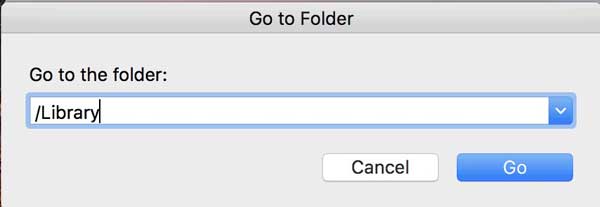
步驟二
前往 Go Finder 應用程序中的菜單,然後選擇 前往文件夾. 在框中輸入 ~/Library,然後按 Go 按鈕。 前往 高速緩存 子文件夾,查找和刪除與 uTorrent 相關的文件。 然後打開 偏好 子文件夾,並清理相關文件。 找到 應用支持 子文件夾,並刪除相關文件。
步驟二
接下來,單擊並按住 垃圾桶 Dock 欄上的圖標,然後選擇 清空回收站 在上下文菜單上。 出現提示時,單擊 清空回收站 再次確認。
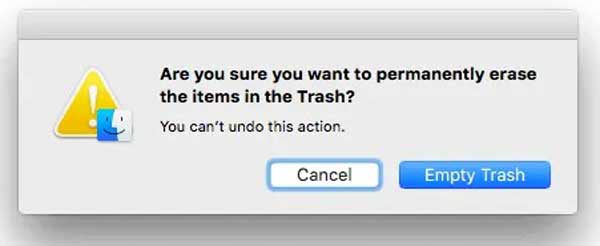
步驟二
最後,重新啟動您的 Mac 系統以使更改生效並有效工作。
如何在 Windows 11/10/8 上卸載 uTorrent
步驟二
點擊 Windows 左下角的圖標並選擇 設定,當您需要刪除 PC 上的 uTorrent 時。 如果找不到 設定 選項,使用搜索欄快速找到它。
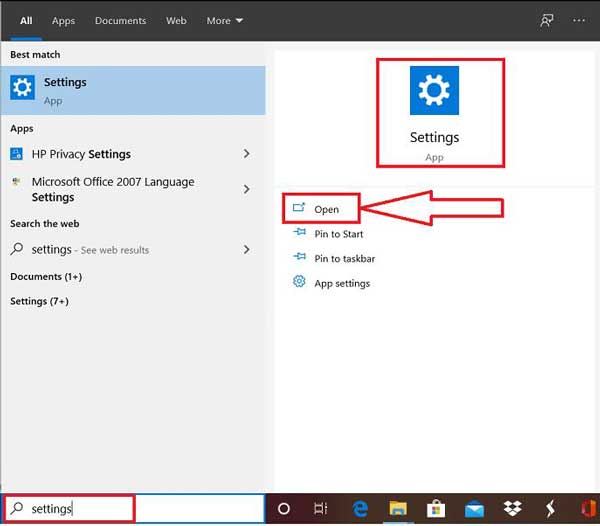
步驟二
然後選擇 應用程式 從彈出窗口。 然後去 應用和功能 左側邊欄中的標籤。
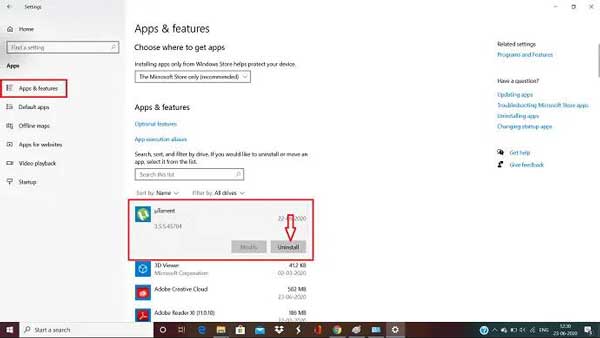
步驟二
瀏覽安裝在硬盤上的應用程序,直到找到 uTorrent。 點擊不需要的應用程序,然後點擊 卸載 按鈕立即卸載 uTorrent。
如何在 Windows 7 及更早版本上刪除 uTorrent
步驟二
如果您運行的是舊 PC,您可以從控制面板卸載 uTorrent。 單擊並展開 開始 左下角的菜單。 向下滾動,找到並選擇 控制面板.
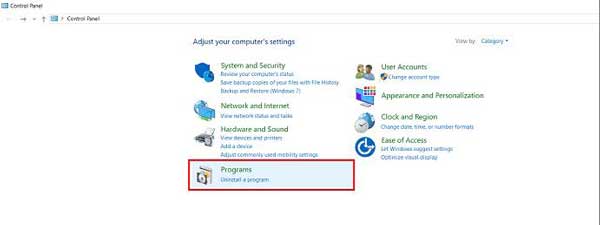
步驟二
然後在“控制面板”對話框中選擇“程序”項。 這將打開 程序和特點 窗口。
步驟二
您 PC 上安裝的所有軟件和程序都將顯示在列表中。 找到 uTorrent 軟件並突出顯示它。 然後單擊列表上方的卸載按鈕或右鍵單擊軟件並選擇 卸載.
步驟二
如果您確定要卸載 uTorrent,請單擊 卸載 在警告對話框上進行確認。
額外提示:如何從 PC 中刪除 uTorrent 相關文件
卸載 uTorrent 後,您可能會發現一些相關文件仍在您的 PC 上。 因此,您需要做的最後一件事是清理文件資源管理器窗口中的關聯文件。
步驟二
打開控制面板,選擇 外觀和個性化“,並選擇 文件瀏覽器選項.
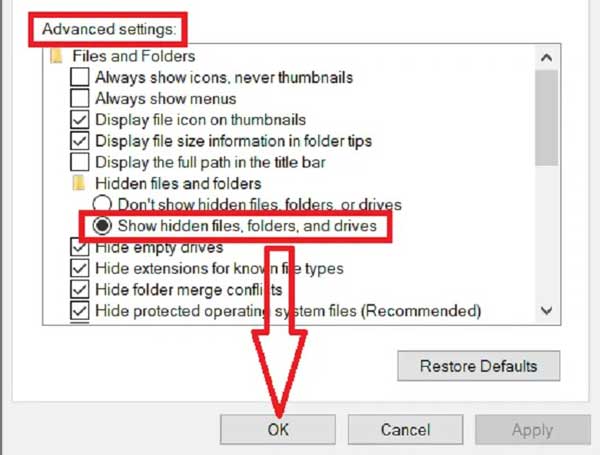
步驟二
轉到彈出對話框上的查看選項卡,找到 高級設置 部分,然後選擇 顯示隱藏文件, 文件夾和 驅動器。 擊中 OK 確認一下。
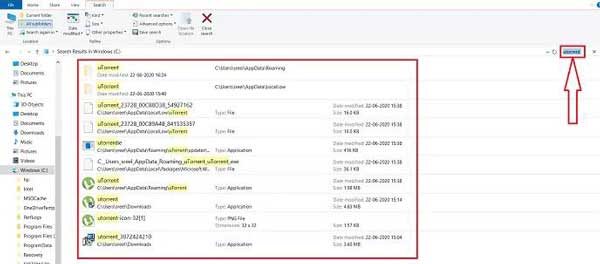
步驟二
接下來,打開文件資源管理器窗口,然後導航到系統驅動器。 在搜索欄中輸入 uTorrent。 確保選擇結果列表中的所有相關文件,然後按 Shift + Delete鍵 鍵盤上的按鍵。
第 3 部分:有關卸載 uTorrent 的常見問題解答
uTorrent 是病毒嗎?
uTorrent 本身不是病毒,但第三方安全軟件通常會將其識別為惡意軟件。 這很可能是由於應用程序誘使用戶安裝額外的軟件。
uTorrent 會損害您的計算機嗎?
uTorrent 可能無害,但 torrent 包含可能會損害您的計算機的文件。
擁有 uTorrent 是否違法?
只要您合法使用 uTorrent,它就是合法的。 這是完全合法的。 但是,許多用戶使用該應用程序下載盜版內容,這在大多數國家/地區都是非法的。
結論
本指南告訴您如何從 Mac 計算機或 PC 上卸載 uTorrent 以及相關文件。 您可以按照我們的步驟手動刪除該應用程序。 如果工作流程過於復雜,可以試試 Aiseesoft Mac Cleaner,它支持一鍵卸載應用。 如果您對此話題有其他疑問,請在本帖下方留言,我們會盡快回复。
你怎麼看這個帖子?
高
評級:4.8 / 5(基於271投票)跟著我們
 發表您的評論並加入我們的討論
發表您的評論並加入我們的討論


100% 安全。無廣告。